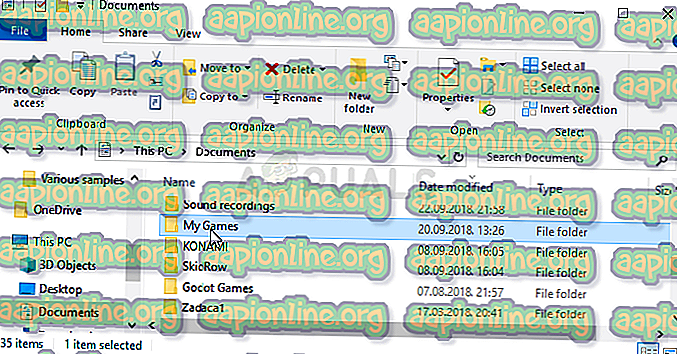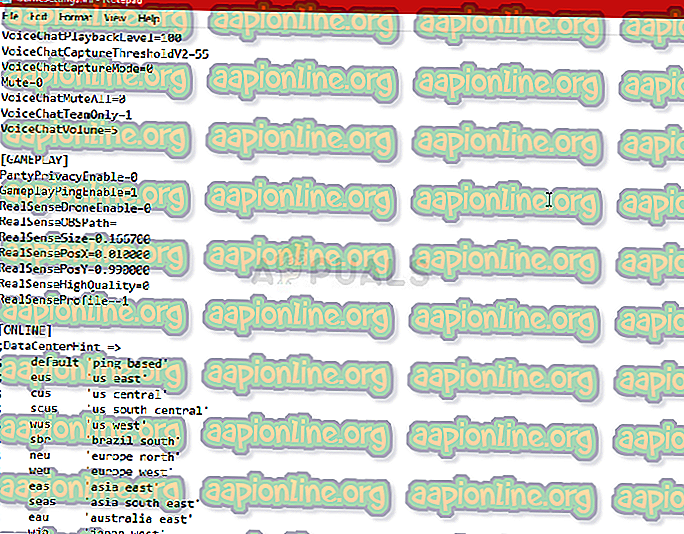Διορθώστε: Κωδικός σφάλματος Sixx Siege 3-0x0001000b
Το Rainbow Six Siege είναι ένα τρομερό shooter διαθέσιμο σε πολλές πλατφόρμες, αλλά έχει σίγουρα τα ζητήματά του σε διάφορες πλατφόρμες. Το πραγματικό πρόβλημα είναι ότι δεν υπάρχουν πολλοί άνθρωποι που μιλούν για αυτά τα λάθη και πολλοί άνθρωποι αγωνίζονται να βρουν τις κατάλληλες λύσεις γι 'αυτό.

Αποφασίσαμε να κάνουμε online και να συγκεντρώσουμε όλες τις λύσεις για τις οποίες οι άνθρωποι επιβεβαίωσαν ότι εργάστηκαν γι 'αυτούς και τις έχουμε συγκεντρώσει σε ένα μόνο άρθρο.
Τι προκαλεί τον Κώδικα Σφάλματος Six-Siege Rainbow 3-0x0001000b;
Ακολουθεί μια σύντομη λίστα με τις πιο κοινές αιτίες για τον συγκεκριμένο κωδικό σφάλματος:
- Λανθασμένα ή λείπουν αρχεία παιχνιδιών
- Λανθασμένες ρυθμίσεις σύνδεσης LAN
- Ο διακομιστής είναι πολύ μακριά ή δεν λειτουργεί σωστά
- Οι θύρες που χρησιμοποιούνται από το παιχνίδι αποκλείονται από το δρομολογητή σας
Λύση 1: Επαληθεύστε την ακεραιότητα των αρχείων παιχνιδιών
Αυτή η πολύ επιτυχημένη μέθοδος είναι ίσως το καλύτερο που μπορείτε να κάνετε εάν έχετε αγοράσει το παιχνίδι μέσω του Steam. Αυτό θα σαρώσει τα αρχεία παιχνιδιών σας για λείπουν ή κατεστραμμένα αρχεία και θα τα ανανεώσει ξανά από τους διακομιστές Steam. Αποδείχθηκε επιτυχής για τον κώδικα σφάλματος Rainbow Six Siege 3-0x0001000b και ελπίζουμε ότι θα σας βοηθήσει επίσης!
- Βεβαιωθείτε ότι έχετε ανοίξει το Steam κάνοντας διπλό κλικ στο εικονίδιο της στην επιφάνεια εργασίας ή αναζητώντας το στο μενού "Έναρξη". Μεταβείτε στην υποενότητα Βιβλιοθήκη και εντοπίστε το Rainbow Six Siege στη λίστα παιχνιδιών που έχετε στη βιβλιοθήκη σας.
- Κάντε δεξί κλικ στο όνομά του στη λίστα και επιλέξτε Ιδιότητες από το μενού περιβάλλοντος που θα εμφανιστεί. Μεταβείτε στην καρτέλα "Τοπικά αρχεία" και κάντε κλικ στο κουμπί "Επαλήθευση ακεραιότητας των αρχείων παιχνιδιών".

- Το εργαλείο θα πρέπει να κατεβάσει τυχόν ελλείποντα ή διεφθαρμένα αρχεία και θα πρέπει να ξεκινήσει το παιχνίδι αργότερα και να δούμε αν το μήνυμα του κώδικα σφάλματος Sixx Siege 3-0x0001000b συνεχίζει να εμφανίζεται.
Λύση 2: Αυτόματη ανίχνευση ρυθμίσεων LAN
Οι ρυθμίσεις σύνδεσης στο Internet έχουν μεγάλη σχέση με αυτό το σφάλμα, καθώς συχνά εμφανίζεται αν υπάρχουν σφάλματα κατά τη σύνδεση με τους διακομιστές Rainbow Six Siege. Αυτή η ρύθμιση θα εντοπίσει αυτόματα τις κατάλληλες ρυθμίσεις εντός του παιχνιδιού και ελπίζουμε ότι θα αποτρέψουμε ξανά το σφάλμα.
Υπάρχουν δύο τρόποι με τους οποίους μπορείτε να εντοπίσετε αυτήν την επιλογή, ώστε να ακολουθήσετε τα βήματα που βρίσκετε τα πιο εύκολα!
- Ανοίξτε τον Internet Explorer στον υπολογιστή σας αναζητώντας τον στην επιφάνεια εργασίας ή στο μενού Έναρξη. Κάντε κλικ στο εικονίδιο που μοιάζει με γρανάζι που βρίσκεται στην επάνω δεξιά γωνία. Από το μενού που ανοίγει, κάντε κλικ στις επιλογές Internet για να ανοίξετε μια λίστα σχετικών ρυθμίσεων σύνδεσης.

- Μεταβείτε στην καρτέλα Συνδέσεις και κάντε κλικ στις Ρυθμίσεις LAN. Επιλέξτε το πλαίσιο δίπλα στο στοιχείο Αυτόματη ανίχνευση ρυθμίσεων.

- Βεβαιωθείτε ότι εφαρμόζετε τις αλλαγές που κάνατε και κάντε επανεκκίνηση του υπολογιστή σας, πριν ελέγξετε εάν ο κωδικός σφάλματος 3-0x0001000b Rainbow Six Siege εξακολουθεί να εμφανίζεται.
Λύση 3: Επεξεργαστείτε ένα αρχείο διαμόρφωσης
Μια άλλη επιτυχημένη μέθοδος που θα μπορούσε να απαλλαγεί από το πρόβλημα είναι η επεξεργασία ενός συγκεκριμένου αρχείου που περιέχει ρυθμίσεις διαμόρφωσης για το παιχνίδι. Το πράγμα που πρόκειται να αλλάξετε είναι ο διακομιστής που χρησιμοποιεί το παιχνίδι για να συνδεθεί. Έχει οριστεί ως "προεπιλογή", αλλά ο διακομιστής στον οποίο προσπαθείτε να συνδεθείτε μπορεί να είναι πολύ μακριά ή μπορεί να έχει προβλήματα.
- Ανοίξτε την Εξερεύνηση αρχείων στον υπολογιστή σας και μεταβείτε στα Έγγραφα κάνοντας κλικ στην καταχώρησή του στο αριστερό παράθυρο πλοήγησης. Ανοίξτε το φάκελο "Τα παιχνίδια μου" μέσα!
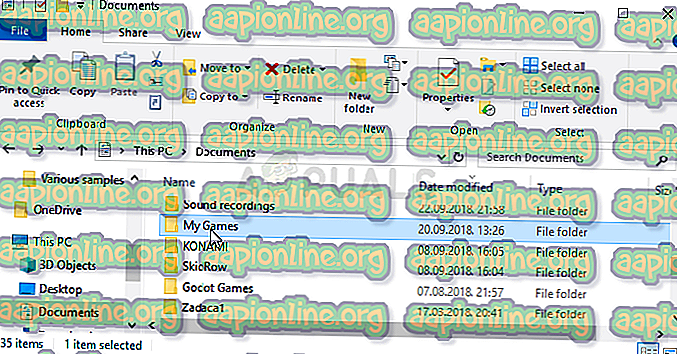
- Εντοπίστε ένα φάκελο Rainbow Six - Siege και κάντε διπλό κλικ για να το ανοίξετε. Κάντε το ίδιο για το φάκελο που ονομάζεται "7564b1ec-0856-4f93-8aef-71232c035d75". Επίσης, εντοπίστε ένα αρχείο που ονομάζεται "GameSettings". Κάντε δεξί κλικ στο αρχείο και επιλέξτε Άνοιγμα με >> Σημειωματάριο από το μενού περιβάλλοντος για να το επεξεργαστείτε.
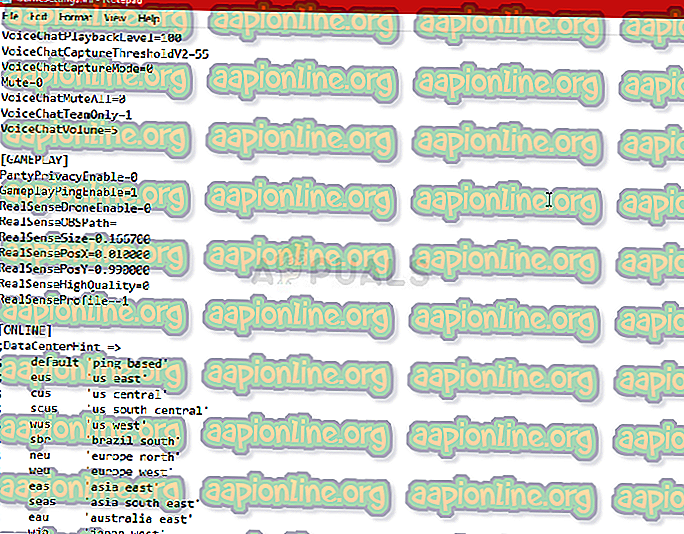
- Μετακινηθείτε προς τα κάτω στο κάτω μέρος αυτού του εγγράφου για να βρείτε μια ρύθμιση "Server". Η προεπιλεγμένη τιμή για αυτή θα πρέπει να είναι "προεπιλογή". Αλλάξτε την τιμή δίπλα της σε έναν κωδικό τριών γραμμάτων που αντιπροσωπεύει έναν διακομιστή. Θα πρέπει να υπάρχει μια λίστα με τους διαθέσιμους διακομιστές, οπότε βεβαιωθείτε ότι έχετε επιλέξει το πλησιέστερο σε εσάς. Χρησιμοποιήστε το συνδυασμό πλήκτρων Ctrl + S για να αποθηκεύσετε τις αλλαγές.
- Δοκιμάστε να εκτελέσετε ξανά το παιχνίδι, για να ελέγξετε εάν ο κώδικας σφάλματος 3-0x0001000b Rainbow Six Siege εξακολουθεί να εμφανίζεται μετά την εκτέλεση αυτών των βημάτων.
Λύση 4: Διαμορφώστε μια στατική διεύθυνση IP για τον υπολογιστή σας και ανοίξτε ορισμένες θύρες
Η διαμόρφωση μιας στατικής IP για τον υπολογιστή σας είναι μια εύκολη διαδικασία και μπορεί εύκολα να τα χειριστεί. Αυτό που σας επιτρέπει να κάνετε είναι να ανοίξετε ορισμένες θύρες που χρησιμοποιούνται από το παιχνίδι. Οι χρήστες πρότειναν ότι αυτό έχει εργαστεί γι 'αυτούς και έχει νόημα λαμβάνοντας υπόψη το γεγονός ότι το παιχνίδι χρειάζεται αυτά τα λιμάνια.
- Βεβαιωθείτε ότι ανοίξατε μια γραμμή εντολών, αναζητώντας "cmd" ή "Command Prompt" από το μενού "Έναρξη".

- Πληκτρολογήστε την εντολή που θα εμφανιστεί παρακάτω και κάντε κύλιση προς τα κάτω προς τον προσαρμογέα δικτύου που αντιστοιχεί στη σύνδεση που χρησιμοποιείτε. Λάβετε υπόψη την προεπιλεγμένη πύλη Gateway, Subnet Mask, διευθύνσεις MAC και DNS.
ipconfig / όλα
- Στη συνέχεια, χρησιμοποιήστε το σύνθετο πλήκτρο των Windows + R το οποίο θα ανοίξει αμέσως το παράθυρο διαλόγου Εκτέλεση όπου θα πρέπει να πληκτρολογήσετε 'ncpa.cpl' στη γραμμή και πατήστε OK για να ανοίξετε το στοιχείο Ρυθμίσεις σύνδεσης στο Internet στον Πίνακα Ελέγχου.

- Κάντε διπλό κλικ στον ενεργό προσαρμογέα δικτύου και κάντε κλικ στο κουμπί Ιδιότητες. Εντοπίστε το στοιχείο Internet Protocol Version 4 (TCP / IPv4) στη λίστα. Αγγίξτε το για να το επιλέξετε και κάντε κλικ στο κουμπί Ιδιότητες παρακάτω.

- Μείνετε στην καρτέλα Γενικά και ενεργοποιήστε το κουμπί επιλογής στο παράθυρο Ιδιότητες σε "Χρήση των ακόλουθων διευθύνσεων διακομιστή DNS" και χρησιμοποιήστε 8.8.8.8 και 8.8.4.4 αντίστοιχα. Μεταβείτε στην επιλογή "Χρησιμοποιήστε την ακόλουθη διεύθυνση IP και χρησιμοποιήστε τον ίδιο αριθμό με την προεπιλεγμένη πύλη, αλλά αλλάξτε το τελευταίο ψηφίο μετά την τελευταία κουκκίδα, έτσι ώστε κάτι άλλο. Συμπληρώστε όλες τις άλλες πληροφορίες όπως έχετε σημειώσει.
Ήρθε η ώρα να συνδεθείτε στο δρομολογητή σας και να επιτρέψετε μερικές θύρες.
- Ανοίξτε το προτιμώμενο πρόγραμμα περιήγησης στο Web, πληκτρολογήστε τον αριθμό Default Gateway (διεύθυνση IP) στη γραμμή διευθύνσεων και πατήστε Enter. Εισαγάγετε το όνομα χρήστη και τον κωδικό πρόσβασης. Θα πρέπει να είναι διαθέσιμη στο διαδίκτυο.

- Πρώτα απ 'όλα, βρείτε τη ρύθμιση Enable Manual Assignment και κάντε κλικ στο κουμπί επιλογής δίπλα στο στοιχείο Ναι. Εντοπίστε το παράθυρο που σας επιτρέπει να πληκτρολογήσετε τη διεύθυνση MAC και τη διεύθυνση IP της επιλογής σας, ώστε να πληκτρολογήσετε όλα όσα έχετε συγκεντρώσει στα προηγούμενα βήματα για την αντίστοιχη κονσόλα σας.

- Αφού το κάνετε αυτό, κάντε κλικ στην επιλογή Προσθήκη και τώρα έχετε προσθέσει τη διεύθυνση IP της κονσόλας σας στο δρομολογητή σας.
- Εντοπίστε την ενότητα Προώθηση θυρών ενώ είστε συνδεδεμένοι στη διεπαφή του δρομολογητή σας. Κάθε δρομολογητής θα παρέχει διαφορετικά βήματα για αυτό.
- Εισαγάγετε μια σειρά από θύρες για να τις ανοίξετε στο πλαίσιο Έναρξη και Τέλος ή να χρησιμοποιήσετε μεμονωμένες θύρες για εσωτερική και εξωτερική κίνηση. Ειδικά, για το Rainbow Six Siege, υπάρχουν αρκετές σειρές που θα χρειαστεί να ανοίξετε στο δρομολογητή σας και παρουσιάζονται παρακάτω:
TCP: 80, 443, 14000, 14008, 14020, 14021, 14022, 14023 και 14024. UDP: 3074 και 6015
- Εισαγάγετε τη στατική διεύθυνση IP που δημιουργήσατε για τον υπολογιστή σας στα παραπάνω βήματα και βεβαιωθείτε ότι κάνετε κλικ στην επιλογή Ενεργοποίηση εάν είναι διαθέσιμη.

- Κάντε κλικ στο κουμπί Αποθήκευση εφαρμογής και βεβαιωθείτε ότι έχετε επανεκκινήσει τόσο το δρομολογητή όσο και την κονσόλα σας, για να εφαρμόσετε πλήρως αυτές τις αλλαγές.